文章详情页
win11修改dns教程
浏览:95日期:2023-01-07 09:38:05
如果我们遇到了网络无法正常连接的问题,可以尝试通过修改dns地址来解决,不过很多用户不清楚win11怎么修改dns,其实只要打开网络高级设置就可以了。
win11修改dns:第一步,通过底部开始菜单打开系统“设置”
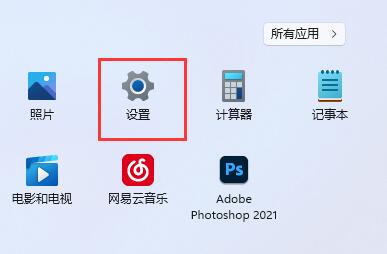
第二步,点开左边列表下的“网络和internet”
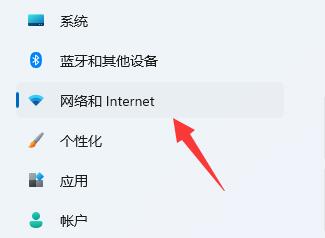
第三步,点击相关设置中的“更多网络适配器选项”
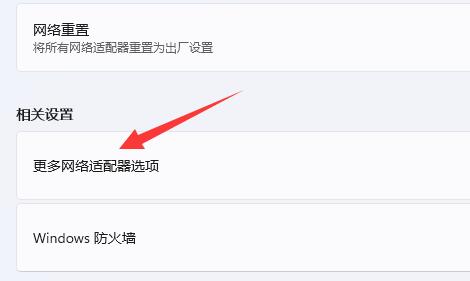
第四步,右键“以太网”,打开“属性”
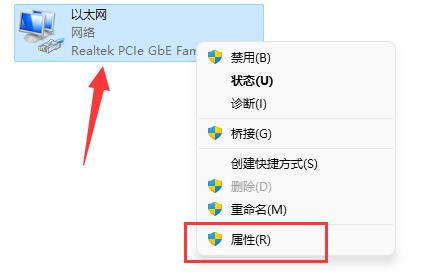
第五步,双击打开“IPv4”或者“IPv6”
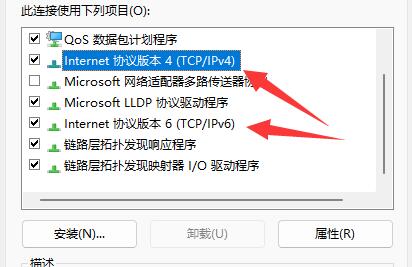
第六步,勾选“使用下面的dns服务器地址”后在下方输入想要使用的dns,再点击“确定”保存即可。
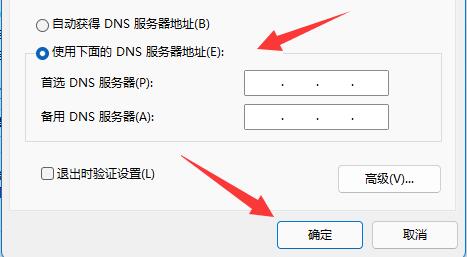
如果修改了不可用的dns,可能会导致无法联网,这时候只要在相同位置改回来就可以了。
以上就是win11修改dns教程的全部内容,望能这篇win11修改dns教程可以帮助您解决问题,能够解决大家的实际问题是好吧啦网一直努力的方向和目标。
上一条:win11修改pin码教程下一条:win11修改ip地址教程
相关文章:
排行榜

 网公网安备
网公网安备